4 strumenti Pinterest per far crescere e misurare la tua presenza su Pinterest: Social Media Examiner
Analisi Di Pinterest Strumenti Di Pinterest Pinterest / / September 26, 2020
 Hai bisogno di aiuto per misurare la tua attività su Pinterest?
Hai bisogno di aiuto per misurare la tua attività su Pinterest?
Ti stai chiedendo quali strumenti possono aiutarti fai crescere i tuoi follower su Pinterest?
In questo articolo ti mostrerò 4 strumenti per aiutarti ad analizzare e far crescere la tua presenza su Pinterest.
Perché Pinterest Tools?
L'utente medio di Pinterest segue nove marchi e trascorre poco più di 15 minuti sulla piattaforma.
Ciò significa che per competere, devi essere in grado di offrire immagini fantastiche, misurare l'impatto dei tuoi sforzi e connetterti con nuovi follower su base regolare.
Se non disponi di un budget elevato da investire nella tua strategia Pinterest, l'integrazione delle scorciatoie e delle funzioni per risparmiare tempo di alcuni strumenti convenienti può fare miracoli.
Ecco quattro strumenti da prendere in considerazione ...
# 1: monitora le tue analisi con Tailwind
Mentre Pinterest fornisce alcuni file di base analisi per aiutarti a valutare le prestazioni del tuo Pinterest account, se desideri analisi più avanzate e la capacità di
Caratteristiche
- Monitoraggio della crescita di fan, follower, bacheche, Mi piace e pin—Visualizza rapporti grafici basati su intervalli di date predefiniti o personalizzati. Tieni traccia del volume dei pin dal tuo sito web.
- Dettagli sul coinvolgimento del pubblico—Trova i pin di tendenza, i tuoi repinner migliori, i follower più influenti e una tabella delle persone che condividono di più i contenuti.
- Ottimizzazione dei contenuti—Visualizza i dettagli per ogni parte di contenuto per aiutarti a decidere come ottimizzare (ad esempio, visualizzare l'ora e il giorno della settimana in cui si verifica la maggior parte dei pin).
- Misurazione del ROI—Attraverso l'integrazione con statistiche di Google, visualizza il sito web traffico e le entrate generate da Pinterest e visualizzare le persone che hanno generato quel traffico.
- Benchmarking della concorrenza- Confronta le tue analisi con quelle della concorrenza.
- Collaborazione—Condividi il tuo account con più membri del team.
- Funzionalità aziendali—A livello aziendale, puoi creare rapporti personalizzati, impostare il monitoraggio delle parole chiave ed eseguire campagne di influencer per identificare, esaminare e reclutare influencer chiave.
Impostare
Esiste una versione a pagamento di Tailwind, ma puoi farlo inizia con la versione gratuita. Appenainserisci il tuo nome utente Pinterest e seleziona il file Crea dashboard gratuito opzione.
Nota: alcune funzionalità che trattiamo di seguito, come il benchmark della concorrenza e la misurazione del ROI, sono incluse solo nella versione a pagamento di Tailwind.
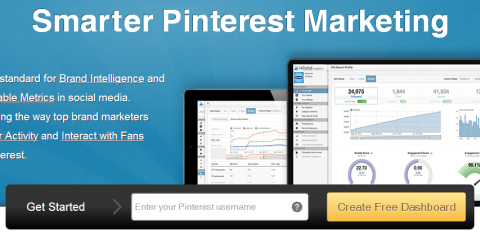
Quando accedi per la prima volta, vedrai una schermata simile a questa.
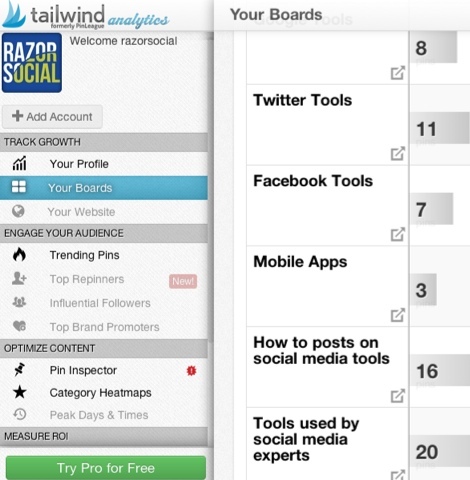
A sinistra si trova il menu e a destra si vede il contenuto relativo alla voce di menu selezionata. In questo caso, Le tue bacheche è selezionato.
Diamo un'occhiata a ciò che offre ciascuna sezione.
Traccia la sezione di crescita
La sezione Traccia crescita è dove visualizzi le prestazioni del tuo account Pinterest.
Clicca su Il tuo profilo per vedere la crescita dei tuoi follower e statistiche che forniscono un'indicazione del rendimento dei tuoi contenuti. Ad esempio, puoi facilmente vedi quanti perni, repin e mi piace che hai avuto sulle tue bacheche e come ciascuna di queste statistiche è aumentata o diminuita nel tempo.
Sotto il grafico ci sono queste statistiche:
- Punteggio di viralità si trova dividendo i repin totali per i pin totali. Un punteggio di 14,5 significa che oltre 14 volte la quantità di contenuti che stai bloccando viene reinserita, il che è molto salutare.
- Punteggio di fidanzamento si trova dividendo il totale dei repin per il totale dei pin diviso per i follower. Questo punteggio te lo permette guarda quanto è coinvolto ogni follower con i tuoi contenuti. In questo esempio, ogni follower ha interagito con una media di 6 pin negli ultimi 7 giorni.
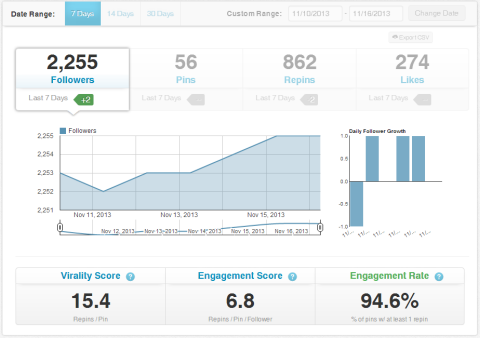
- Tasso di coinvolgimento è la percentuale dei tuoi pin che vengono ripetuti almeno una volta. Questo sarà rivelare quanto siano pertinenti i tuoi contenuti al tuo pubblico. Nell'esempio sopra, quasi il 95% dei pin negli ultimi 7 giorni è stato reinserito. Un fenomenale Fidanzamento voto e sono sicuro che tutti vorremmo raggiungere.
Su Le tue bacheche, una ripartizione delle prestazioni ti aiuta determinare quali schede sono più popolari o stanno avendo il maggiore impatto. Usa le frecce per ordinare i dati in ogni colonna e concentrati su una statistica specifica come Follower, Repin, Virality Score o Engagement Score.
Fare clic su uno dei titoli della bacheca per approfondire ulteriormente tramite il file Pin Inspector e vedere le prestazioni di tutti i pin su quella scheda.
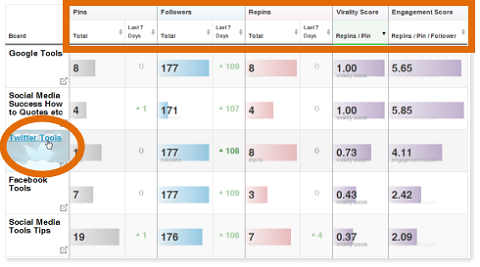
Se esegui l'upgrade a un piano a pagamento, Il tuo sito web mostrerà statistiche e dettagli sui pin che vengono creati direttamente dal tuo sito web. Si tratta principalmente di pin che altre persone creano quando trovano qualcosa sul tuo sito Web che vogliono condividere sulle proprie bacheche.
Puoi anche visualizzare i pin di tendenza dal tuo sito web per vedere quali immagini sono più attraenti per i pinners.
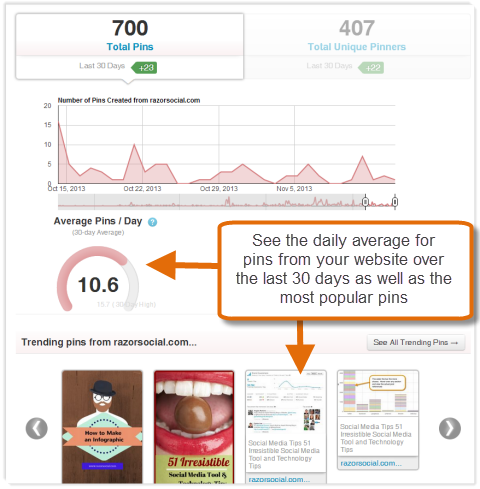
Coinvolgi il tuo pubblico
Esplora questa sezione per visualizzare i dettagli dei tuoi contenuti più coinvolgenti e del pubblico che li condivide di più.
Pin di tendenza volere mostra quali immagini sul tuo sito web stanno ottenendo il maggior coinvolgimento su Pinterest e chi li blocca.
Sotto I migliori repinners, voi vedere le persone che repin di più i tuoi contenuti, mentre Promotori dei migliori marchi mostra gli utenti Pinterest che ti menzionano di più nei commenti. Puoi anche vedere quali di questi utenti non ti stanno seguendo.
Uso Seguaci influenti per identificare le persone più influenti su Pinterest che stanno seguendo le tue bacheche. Questi pinner sono classificati in base all'influenza e vengono visualizzati in base al numero di follower che hanno su Pinterest.
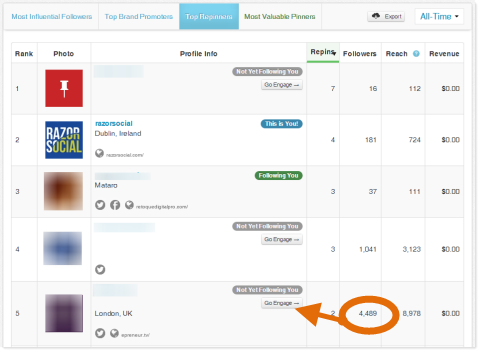
Ottimizza la sezione dei contenuti
Usa questa sezione per identificare le tendenze e monitorare il tipo di contenuto che sta risuonando con il tuo pubblico. Ciò che impari qui ti aiuterà a riconoscere gli interessi attuali e pubblicare contenuti che continuano a coinvolgerli.
Trova un elenco dettagliato delle immagini appuntate più di recente nel file Pin Inspector. Puoi vedere il numero di repin, Mi piace e commenti per ogni pin, quindi ordina le colonne per vedere quale tipo di contenuto funziona meglio.
Il Categoria Heatmapfornire un riepilogo visivo delle categorie e delle schede che eseguono i best. La dimensione della scatola indica il volume di pin su quella scheda e il colore indica il livello di azione su quella scheda (cioè, repins a pin). I colori più scuri significano più coinvolgimento.
Come suggerisce il nome, Giorni e orari di punta volere mostra i tempi e i giorni migliori (e peggiori) da appuntare.
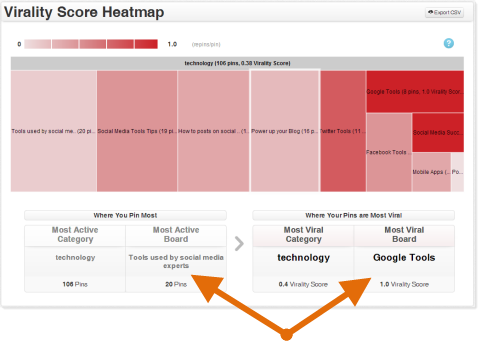
Misura la sezione ROI
Se colleghi il tuo Pinterest e statistiche di Google conti, Traffico e entrate volere mostra il traffico di riferimento da Pinterest e le entrate stimate generate come risultato di questo traffico (supponendo che tu abbia obiettivi fissati con valori allegati).
Il Preziosi Pinners sezione ti permette vedere le persone che bloccano il contenuto indirizza il traffico al tuo sito web. Se queste sono persone influenti, seguile e interagisci con loro per incoraggiare una maggiore condivisione.
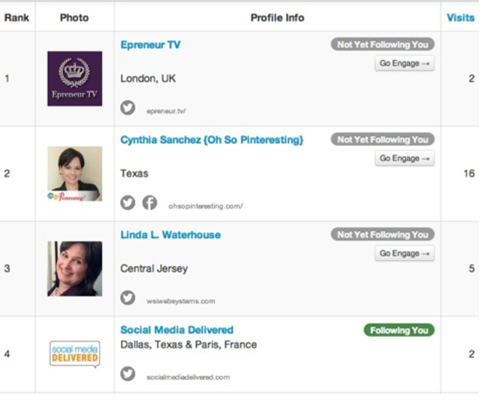
Sezione Concorrenti
Qui è dove tu eseguire il benchmarking del tuo account Pinterest rispetto ai tuoi concorrenti e vedi come ti confronti per quanto riguarda follower, pin, repin e altro.
Con Benchmark della concorrenza e Intelligence della concorrenza, Puoi confronta le prestazioni dei tuoi profili Pinterest o la ripartizione dei pinning dai tuoi siti web.
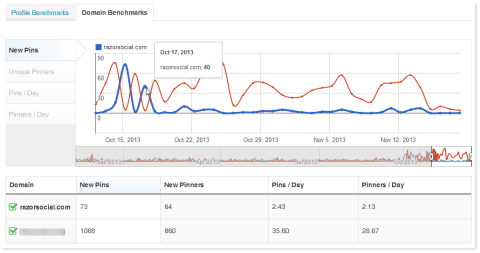
Sommario
Se le analisi integrate di Pinterest non ti forniscono dettagli sufficienti e desideri analisi della concorrenza, Tailwind ti aiuterà monitora le tue analisi e ottieni informazioni preziose su come aumentare rapidamente la tua presenza su Pinterest.
# 2: monitora i tuoi concorrenti con PinAlerts
PinAlerts ti aiuta a tenerti informato su tutti gli elementi appuntati sulle tue bacheche dal tuo sito. Puoi anche traccia quando le immagini vengono appuntate dai siti web dei tuoi concorrenti.
Caratteristiche
- Invia avvisi quando gli elementi vengono aggiunti da un sito Web.
Impostare
Per registrare un account per gli avvisi, fornire il nome, l'email e l'URL del sito web.
Quando accedi all'account, vedi immediatamente il file Inserisci schermo dove tu inserisci i siti web che desideri monitorare (ad esempio, il tuo sito web e / o i siti web dei tuoi concorrenti).
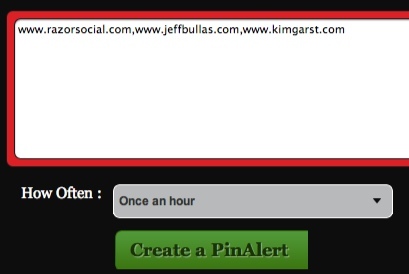
Questo è anche dove tu deciderequanto spesso desideri ricevere avvisi sui pin:
- Come succede
- Una volta ogni ora
- Una volta al giorno
- Una volta a settimana
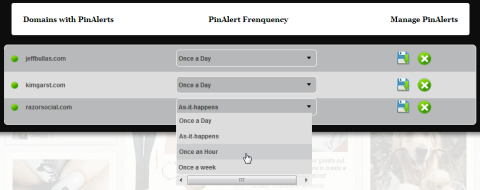
Gli avvisi che riceverai saranno simili a questo:
Ottieni formazione sul marketing di YouTube - Online!

Vuoi migliorare il tuo coinvolgimento e le tue vendite con YouTube? Quindi unisciti al più grande e migliore raduno di esperti di marketing di YouTube mentre condividono le loro strategie comprovate. Riceverai istruzioni dettagliate in tempo reale incentrate su Strategia di YouTube, creazione di video e annunci di YouTube. Diventa l'eroe del marketing di YouTube per la tua azienda e i tuoi clienti mentre implementi strategie che ottengono risultati comprovati. Questo è un evento di formazione online dal vivo dei tuoi amici su Social Media Examiner.
CLICCA QUI PER I DETTAGLI - I SALDI FINISCONO IL 22 SETTEMBRE!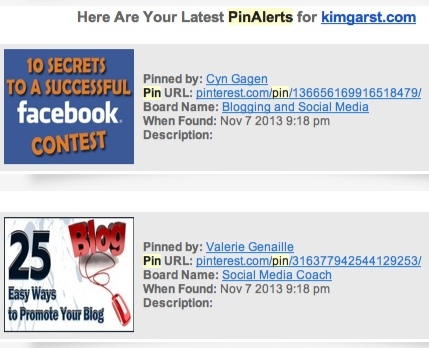
Questi avvisi sono particolarmente utili se lo desideri fai crescere il tuo seguito su Pinterest.
Come te trova persone che mettono in primo piano contenuti di un concorrente o che mettono in primo piano contenuti pertinenti al tuo marchio, Puoi usa il live Appuntato da link per visitare il loro profilo e seguirli. Puoi anche fare clic sul file Nome scheda link per scoprire dove stanno bloccando l'immagine e segui la bacheca. È molto probabile che ti seguiranno.
Ecco un esempio di una tavola che Kim GarstL'immagine di è stata aggiunta a. Il proprietario di questa scheda ha 717 pin e oltre 3.000 follower, quindi è un buon candidato per me da seguire e con cui costruire una relazione.
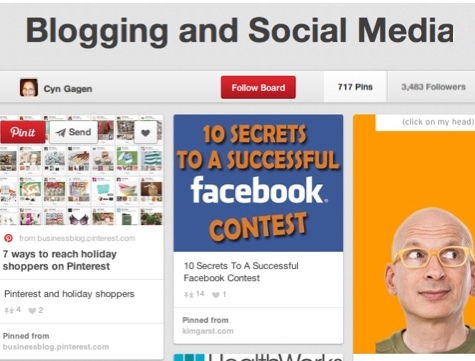
Sommario
PinAlerts è un'applicazione semplice ma utile che ti permette di tieni d'occhio chi blocca i contenuti dal sito web del tuo concorrente. Utilizza gli avvisi per scoprire quali contenuti sono popolari e trovare nuovi follower.
# 3: sincronizza con Facebook usando Pinvolve
Se il tuo marchio ha già una fiorente base di fan su Facebook, ha senso far conoscere ai tuoi fan le tue bacheche Pinterest. Ma a volte un aggiornamento di stato e un collegamento non funzionano.
Pinvolve è un'applicazione che si installa su Facebook per visualizzare le immagini delle tue bacheche Pinterest direttamente sul tuo pagina Facebook.
Caratteristiche
- Visualizza i contenuti dal tuo account Pinterest—Sincronizza Pinvolve con il tuo account Pinterest e visualizza il tuo Immagini Pinterest.
- Visualizza i contenuti della tua pagina Facebook—Visualizza le immagini della timeline di Facebook in modo simile a Pinterest tramite l'applicazione.
Impostare
Vai a Pinvolve e clicca sul Ottieni Pinvolve ora gratuitamente pulsante e seleziona la pagina Facebook a cui desideri aggiungere Pinvolve.
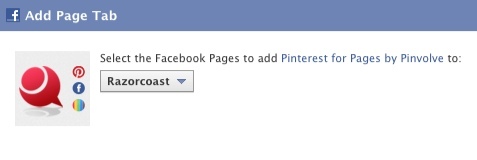
Ora configuri lo strumento con il tuo nome utente Pinterest e l'indirizzo email associato al tuo account Pinterest.
Seleziona la bacheca che desideri visualizzare. I Pin recenti mostreranno gli elementi più recenti appuntati sulle tue bacheche.
Se tu abilitare Pin Sync, qualsiasi cosa su cui appuntare Pinterest pubblicherà automaticamente sulla tua pagina Facebook. Puoi scegliere quale scheda verrà sincronizzata, il numero massimo di pin che verranno pubblicati in un dato giorno e se desideri essere avvisato quando si verifica una sincronizzazione.
Pinvolve supporta anche Instagram.
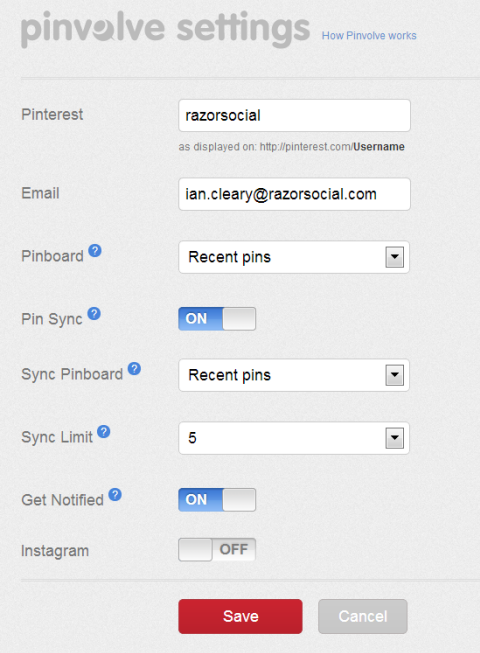
Configurare il tuo account è facile e puoi modificare le impostazioni in qualsiasi momento tramite il impostazioni opzione nella scheda Pinterest.
Quando visualizzi Pinvolve su Facebook, l'immagine dell'intestazione include il tuo logo, i dettagli dell'azienda, un pulsante Segui per Pinterest e un pulsante Tweet.
Sotto l'intestazione ci sono le schede per Pinterest e Facebook, nonché un collegamento alle Impostazioni.
Seleziona la scheda Pinterest per mostrare un elenco di tutto ciò che è stato recentemente aggiunto al tuo account Pinterest.
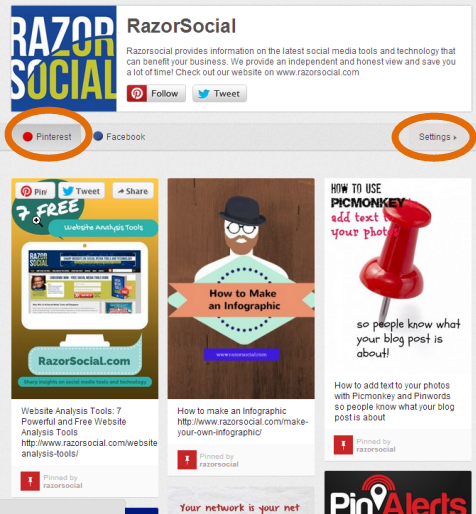
Passa alla scheda Facebook per visualizzare i post con immagini dal tuo Cronologia di Facebook. Pinvolve mostra le immagini in modo simile a Pinterest, il che ne semplifica la visualizzazione.
Indipendentemente dalla scheda visualizzata dai tuoi fan, possono appuntare, twittare o condividere tutto ciò che vedono. Ad esempio, le persone possono facilmente aggiungere elementi ai propri account Pinterest o Facebook.
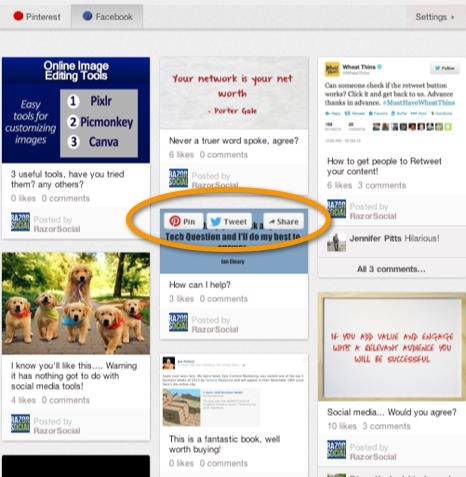
Sommario
Pinvolve è un'ottima applicazione che ti consente di aumentare la visibilità dei tuoi pin al tuo pubblico di Facebook. Se sono anche utenti Pinterest, l'app consente loro di eseguire la scansione e repin i tuoi post Pinterest senza lasciare Facebook. Molto utile!
# 4: Migliora le immagini che condividi con Pinstamatic
Se vuoi avere successo su Pinterest, buone immagini è un dovere. Dal momento che non siamo tutti artisti grafici, gli strumenti che semplificano la progettazione di immagini eccezionali aiutano anche il campo di gioco!
Pinstamatic utilizza modelli standard per "rendere belli i dati noiosi", in particolare il testo. Questo strumento te lo consente trasformare citazioni, collegamenti di posizione e persino siti Web in immagini attraenti da appuntare.
Caratteristiche
Crea una varietà di immagini Pinterest utilizzando 8 diversi modelli da condividere:
- Siti web
- Citare il testo
- Note adesive
- Spotify musica
- Profili Twitter
- Date del calendario
- posti
- Fotografie
Impostare
Per iniziare, vai su Pinstamatic, seleziona il tipo di immagine che desideri creare dal menu nella parte superiore dello schermo, inserire i dettagli appropriati per creare la tua immagine, quindi visualizzare in anteprima e bloccarlo.
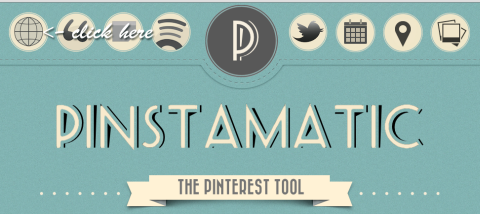
Ecco alcuni esempi di immagini che puoi creare.
Istantanea del sito web
Inserisci un indirizzo web e Pinstamatic lo farà generare un'istantanea pinnabile della pagina web completa. Se è una pagina molto lunga, potresti ritagliarla un po 'prima di bloccarla. Questo è un ottimo modo per curare una bacheca dei tuoi siti web preferiti.
Citazioni
Inserisci il testo della citazione, aggiungi l'autore se lo desideri, quindi seleziona il formato che corrisponde a come desideri che appaia la citazione. Ci sono 12 diversi stili tra cui scegliere in modo che ogni citazione possa avere il proprio aspetto. Citare qualcuno su Pinterest non è mai stato così facile.
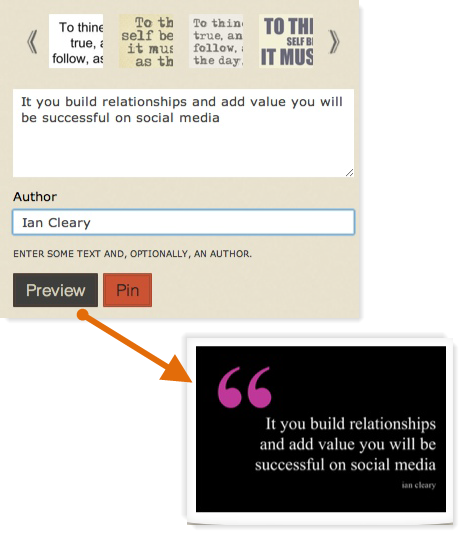
Profilo Twitter
Immettere il nome utente per un fileProfilo Twitter e crea automaticamente una bella immagine del profilo Twitter da appuntare. Ora puoi condividi una bacheca di profili Twitter per il tuo staff o per i tuoi utenti Twitter preferiti.
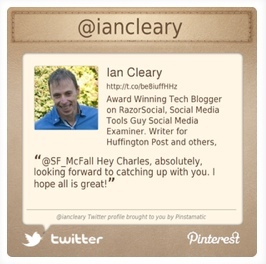
Filtro foto o didascalia
Carica qualsiasi immagine e puoi applicare un filtro all'immagine per farla risaltare o aggiungere una didascalia sopra e / o sotto di essa.
Puoi seleziona la tua immagine da una varietà di fonti, anche da un album fotografico personale su Facebook, Flickr o la fotocamera del computer.
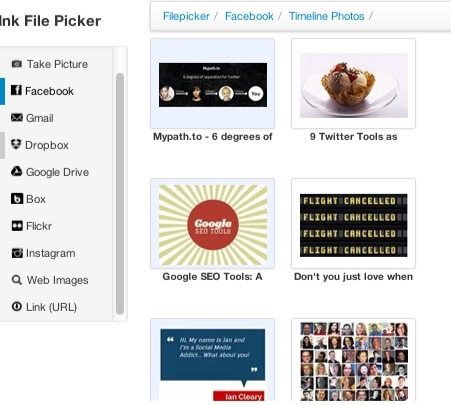
Se lo desidera seleziona un filtro per la tua immagine, ce ne sono 17 tra cui scegliere.
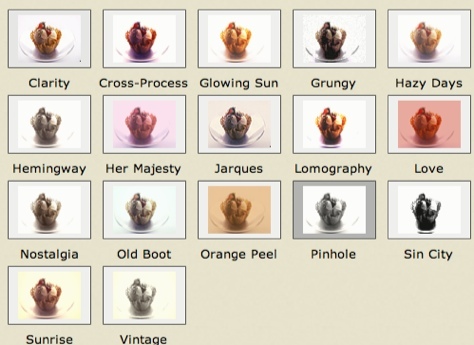
O puoi aggiungi una didascalia nella parte superiore e / o inferiore dell'immagine. Il testo della didascalia è sovrapposto, quindi assicurati che non interferisca con ciò che c'è nell'immagine o potrebbe essere difficile da leggere.
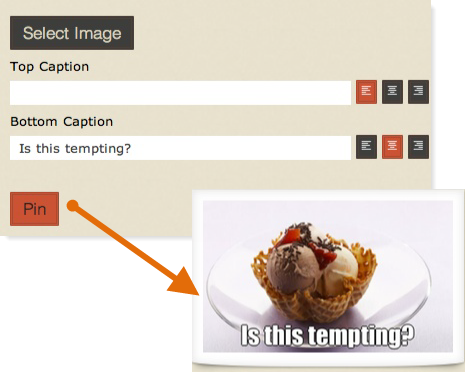
Altre opzioni di immagine
- Scegli tra 5 colori a crea un'immagine adesiva. Basta inserire il testo e selezionare il colore della nota adesiva.
- Crea un'immagine basata sull'indirizzo fisico di un luogo utilizzando Google Maps. Puoi anche includere del testo aggiuntivo sull'immagine e una descrizione per Pinterest.
- Crea un'immagine per una canzone Spotify. Inserisci il nome del brano e Pinstamatic cerca su Spotify un elenco filtrato di possibili brani che corrispondono a ciò che hai inserito. Fai clic sulla canzone a destra e la sua immagine di copertina diventa appuntabile. Quando un utente fa clic sull'immagine in Pinterest, Spotify si apre per riprodurre la canzone.
- Crea un'immagine in base a una data. Perfetto per gli annunci "salva la data".
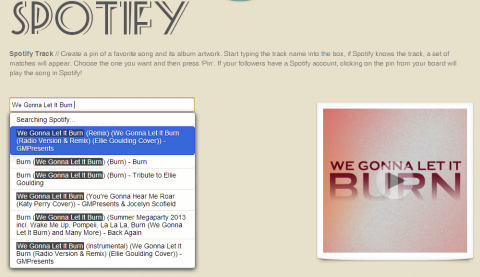
Sommario
Per avere successo su Pinterest, hai bisogno di immagini creative. Pinstamatic ti aiuta ottenere immagini accattivanti e appuntabili con facilità.
Strumenti bonus
Ecco altri due strumenti utili per creare immagini per Pinterest che meritano una menzione.
Quozio lasciati creare immagini relative a citazioni e offre 37 diversi formati tra cui scegliere. È molto semplice da usare. Basta inserire una citazione e la sua fonte, quindi appuntarla.
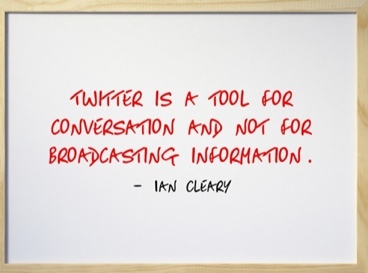
Quando blocchi l'immagine, per impostazione predefinita si ricollega a Quozio, quindi probabilmente vorrai modificare il collegamento per riportare gli utenti al tuo sito.
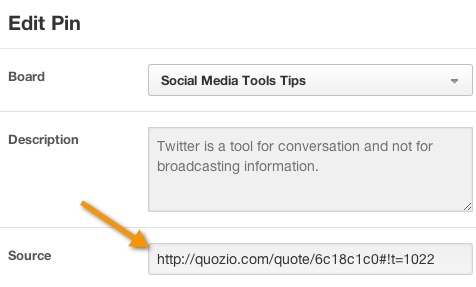
Fotor è un'applicazione di fotoritocco multipiattaforma che fornisce molte ottime funzionalità per la modifica delle immagini ed è completamente gratuita.
Anche se non puoi appuntare le tue immagini da Fotor, puoi farlo fai un fantastico editing sulle tue foto prima di condividerli su Pinterest.
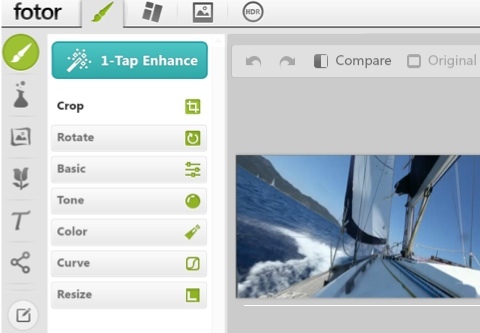
Commenti finali
Gli strumenti che abbiamo trattato qui sono gratuiti oa basso costo. Ti permettono misura il successo, migliora le tue immagini e aumenta la visibilità dei tuoi pin. Ognuno di loro può aiutarti a massimizzare i vantaggi dell'utilizzo di Pinterest per la tua attività.
Cosa pensi? Quali strumenti utilizzi con Pinterest? Vedi valore negli strumenti che abbiamo trattato sopra? Lascia le tue domande e commenti nella casella sottostante.
